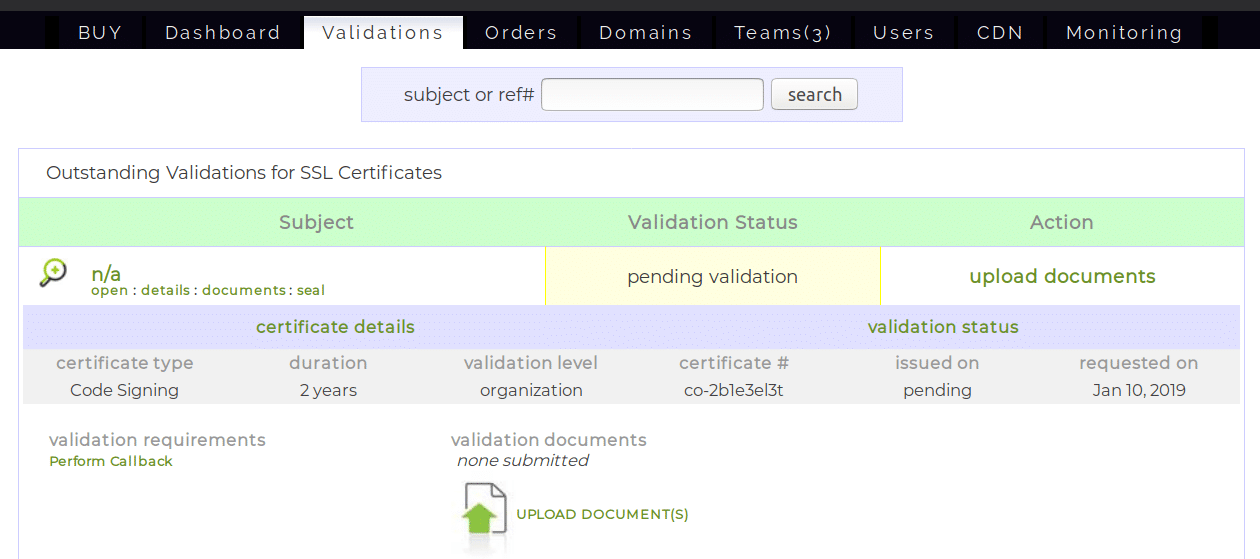验证方式 在此页面中,您可以管理SSL.com证书订单所需的任何验证操作。 本文档是我们的一部分 门户文档,是使用 验证方式 页。 (如果您对其他功能或页面有疑问,可以参考我们的文档以获取其他信息。)
如果您之前未执行任何验证,请阅读 简介 验证方式 页面界面,或直接跳到 附录部分 首先是有关验证如何工作的更多信息。 如果您对SSL.com的验证过程感到满意,请使用下面的目录随时跳到您感兴趣的部分:
接口介绍
验证方式 页面可让您管理与证书订单关联的所有未完成的验证。 点击 验证方式 标签将向您显示未决验证的概述。 您可以使用搜索栏来查找特定的订单 联系原因 或参考编号(显示在 证书 #),或在列表中查找。
每个列表项代表与您的证书订单之一相关联的待定验证。 该界面将向您显示 验证状态 而下一个 操作 您应该继续进行验证过程。
在每个下方 联系原因,列表项包含四个链接; 的 打开 链接将扩展或最小化项目,而 详情 链接会将您的浏览器重定向到证书订单详细信息。 文件 将重点放在 确认文件 部分显示在上面的列表项中,最后是 密封链接 会将您的浏览器重定向到 site seal 管理页面.
您还可以找到此验证所属的证书的详细信息,例如 证书类别 or 验证级别。 当您必须一次管理多个未完成的验证时,此信息非常有用。
证书详细信息下方有一个列出附加的验证文档(如果有)的部分,如果您希望快速上载其他文档,还可以通过它轻松地进行操作。
最后,门户网站为您提供了通过我们的电话通过电话执行验证的选项 回调网址。 请检查 回调部分 有关此功能的信息。
特定于上下文的动作
验证方式 页面是一种跟踪您需要做什么的明智方法,以便我们尽快验证您的信息并颁发证书。 我们知道,导航门户网站以尝试找到验证过程中的下一步或将信息上传到哪里可能会非常令人沮丧,尤其是如果您必须一次对多个证书执行验证时。
因此,每个待定的验证都会显示在 验证方式 页面作为列表项,它仅向您显示要使验证向前进行的下一步操作。
例如,针对 DV证书 只要求您执行域控制验证。 如此一来,这样的列表项将要求您执行域控制验证,作为下一个可用操作。
相反,代码签名证书的待定验证(即 OV证书)要求您向我们提供识别信息,然后我们才能为您颁发证书。 因此, 验证方式 页面将要求您上传必要的文档,而不是执行域验证。
如果您希望SSL.com颁发更高保证的证书,例如我们的 高级版 or 电动汽车SAN 需要您采取多项措施的证书, 验证方式 页将按照正确的顺序指导您完成所有步骤。 遵循验证步骤与遵循Windows中的安装向导类似。
上载文件
验证最常见的动作之一就是上传身份证明文件。 您可以在以下网址中找到有关验证文档工作方式的更多详细信息: 附录部分; 但是,您只需学习一次。 在最初的几次之后,您将熟悉界面,并且验证不会成为问题。
当出现可以上传文件进行待定验证的选项时,您可以点击 上传文件 在链接 操作 列,或单击 上传文件 中的图标 验证方式 (和 命令) 页面上发布服务提醒。
这两种操作都会将您的浏览器重定向到您可以上载文档的页面。 如您在下图的顶部所看到的,验证(或更具体地说是上传身份证明文件)是订购证书过程的一部分。
验证方式 页面(与大多数SSL.com的门户页面一样)允许您在任何步骤放弃证书订单,并在您准备好完成证书订单时(例如,手头有验证文档或已确认时)返回证书订单将为其颁发证书的域)。
除了订购过程的当前步骤外,此页面还显示了与此验证相关的证书订购的参考号。
您可能已经注意到,此页面上有两个按钮(以红色轮廓显示),可让您从计算机中选择文件。 这样做是为了让您轻松执行单次或批量上传。
最快的 浏览 按钮可让您从计算机中选择一个文档,而第二个 浏览 按钮可让您选择(记住 Ctrl+click),最多五个文件。 第二个按钮还将接受压缩文档。 当您必须管理多个挂起的验证并且需要跟踪每页的文档时,此功能非常有用。 能够将所有必需的文档存档在单个ZIP文件中,可以对簿记有很大帮助。
选择文件后,单击 提交 执行上传。 完成此过程后,您的浏览器将重定向到您的订单的下一步。
如果不需要为证书订单上传任何文档,可以通过单击继续 跳至.
回呼
执行CA验证的常用方法是通过电话。 SSL.com的客户帐户门户可以为您提供一个回调URL,您可以在电话上单击该URL,我们的支持代理将与您联系。 然后,您可以正常执行验证过程,而无需支付任何额外费用。
请注意,我们只会为已验证联系方式的客户发出回调URL。 您可以通过点击 详情 待验证列表中的链接。
在详细信息页面中,请查找 登记人 部分并单击 编辑注册人 添加您的联系方式。
单击此链接会将您的浏览器重定向到一个页面,您可以在其中输入(注册者)的联系方式(如果之前已经创建过,则可以更新)。
您可以启用 保存到Identity Manager 要将信息存储在门户中,您只需要从此表单的下拉列表中选择此身份,而不必重新键入所有信息。
对联系信息满意后,可以单击 下一页 (在页面底部)以继续管理验证的联系人。
在此页面上,您可以从可用联系人列表中选择任何联系人作为证书订单的验证联系人。 要将联系人指定为验证联系人,请确保他们具有 V失足 复选框已启用,然后单击 地址 按钮。 您将看到该联系人作为所选联系人出现在上方列表中。
您可以随时通过单击 编辑 按钮或通过大按钮创建一个新的按钮 创建联系人 按钮。 每次更改都可以保存到门户网站的“联系人管理器”中,并保留下来,直到需要再次使用保存的联系人为止。
当您对所选联系人满意时,请单击 下一页 完成该过程。 绿色标语将通知您所做的更改。
您的电话号码通过验证后, 执行回调 链接将提供给您。 要找到它,请导航至 文件 点击订单页面 文件 链接,位于 联系原因 列上 订单 页面上发布服务提醒。
输入电子邮件地址(以“ space 或者 newline),然后点击 提交。 回调链接应到达您刚刚提供的电子邮件地址。 单击回调链接,然后按照说明进行操作,直到手机响起为止。 有关更多信息,以及有关验证回调如何工作的分步示例,请阅读我们的 OV回调的方法.
附录:证书中的身份验证
购买证书是一个多步骤的过程,包括以下步骤:提交证书将包含的信息以及选择证书的保证级别或有效期。
浏览器和操作系统需要公共信任的CA(即我们)来验证申请人的身份(即您在 PKI 术语),然后再为其颁发任何证书。 此身份验证级别会影响最终最终实体证书的保证级别。
更具体地说,CA执行验证的复杂性与最终实体证书的保证级别成正比。 证书可以是:
- 域验证(DV),比如我们的 基本SSL证书.
- 经过组织验证(OV),比如我们的 多域 or 通配证书.
- 扩展验证(EV),比如我们的 企业EV SAN证书.
DV 证书要求CA验证申请人是否确实控制了为其请求证书的服务器。 申请人可以通过多种方法向CA保证他们拥有服务器,并且可以找到最广泛使用这些方法的简介。 在我们的域验证指南中.
OV 是DV之后的下一个保证级别,它要求申请人另外提供官方身份证明文件,例如政府身份证文件或可公开获得(即,可独立验证)的营业执照。
最后, EV –最高的保证水平–除提交填写的EV授权表外,还要求申请人执行域控制和组织验证。 该表格要求提供官方业务信息,这将由两个独立的代理商手动审核以确认申请人的身份。
要查看每个验证级别的技术要求,请参阅我们的 需求页面在这里.
如果您不确定哪种证书最适合您的需求,我们将完全理解。 请看看我们的 刊文 引导您完成此决定。
- 您的SSL.com帐户-提交一个 CSR
- 预测试失败?
- 您的SSL.com帐户-订单
- SSL.com的SWS API –简介
- 您的SSL.com帐户-域
- SSL /TLS ACME证书颁发和吊销
- 支持的Cloud HSM用于文档签名和EV代码签名